Überlegungen für das Design der Titel- und Rückseite
Bevor Sie mit der Erstellung von Titel- und Rückseiten für Ihre PDF-Ausgaben beginnen, ist es eine gute Idee, Ihre Designs zu planen. Dazu müssen Sie Folgendes verstehen:
Welche Art von Inhalten Sie jeder Titel- und Rückseite hinzufügen können
Wo Sie die verschiedenen Arten von Inhalten hinzufügen
Wo Sie die verschiedenen Arten von Inhalten stylen.
Sie müssen auch die Positionierung der verschiedenen Teile einer Titel- und Rückseite berücksichtigen, damit sie sich nicht überlappen und ausreichend Platz für übersetzten Text vorhanden ist (siehe Abstand für Titel- und Rückseiten).
Wir haben ein Beispiel für jede Seite einer Titel- und Rückseite beigefügt. Nutzen Sie die Beispiele, um Ihre eigenen Designs zu planen. Wenn Sie mit der Erstellung Ihrer Titel- und Rückseite beginnen, siehe Eine neue Titel- und Rückseite erstellen.
Beispiel „Titelseite recto“
Die Titelseite recto ist die Außenseite der Titelseite. Traditionell befinden sich hier der Titel des Dokuments und möglicherweise auch Bilder und andere Informationen.
Hier ist ein Beispiel für ein Titel- und Rückseite, das Inhalte aus einem Publikations-Topic, einem PDF-Layout und einer Titel- und Rückseitenkomponente verwendet. Für jeden Teil haben wir erklärt, woher der Inhalt kommt, damit Sie einen ähnlichen Ansatz für Ihre eigenen Designs verwenden können.
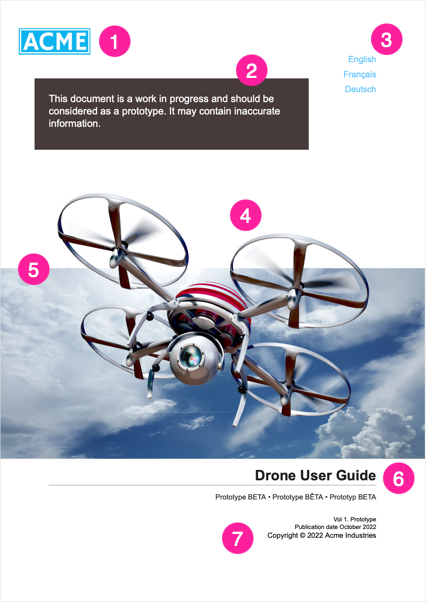 |
Logo
Verwenden Sie die PDF-Layout-Einstellungen, um ein Logobild auf der Titelseite hinzuzufügen und dessen Positionierung zu steuern (siehe Logo auf der Titelseite).
Inhaltsfeld
Dies ist ein Kasten, der auf der Titelseite absolut positioniert wird. Der Inhalt stammt aus einer Titelseitenkomponente, einer speziellen Art von „Container“, ähnlich einem Topic. Sie können einer Titelseitenkomponente verschiedene Arten von Inhalten hinzufügen, darunter Texte und Bilder.
Informationen zum Einrichten eines Inhaltsfelds auf der Titelseite finden Sie unter Titel- und Rückseitenkomponente erstellen, Einer Titel- und Rückseitenkomponente Inhalte hinzufügen und Formatieren eines Inhaltsfelds für Titel- und Rückseiten.
Sprachenliste
Eine Liste der im Dokument enthaltenen Sprachen.
Informationen zum Einrichten einer Sprachenliste finden Sie unter Sprachen auf Titel- und Rückseiten.
Vordergrundbild oder „Produktbild“
Die Titelseite recto kann ein Vordergrundbild haben, auch Produktbild genannt. Sie können es aus dem PDF-Layout hinzufügen oder Sie können ein Bild in das Publikations-Topic einfügen und es mit dem Attribut
roleund mit dem Werttitleimageversehen. Wenn Sie weitere Bilder benötigen, können Sie diese in einem Inhaltsfeld hinzufügen (siehe Punkt 2).Weitere Informationen finden Sie unter Vordergrundbilder für Titel- und Rückseiten.
Hintergrundbild oder Farbe
Ein Hintergrundbild für die Seite. Im gezeigten Beispiel hat das Hintergrundbild die Größe A4 und besteht aus einem einzelnen Bild mit einem weißen Band im oberen Bereich, einem Bild des Himmels und einem weißen Band im unteren Bereich besteht.
Sie können das Hintergrundbild in einem PDF-Layout, einem Publikations-Topic oder einer Cover-Komponente festlegen. Sie können auch eine Hintergrundfarbe für die gesamte Titelseite und ein Inhaltsfeld festlegen. Informationen zum Einrichten von Hintergründen finden Sie unter Hintergrund für Titel- und Rückseiten.
Titelblock
Der Titelblock ist ein Container für Titel und Untertitel. Der Untertitel ist optional. Sie definieren den Inhalt für Titel und Untertitel in einem Publikations-Topic. Verwenden Sie das PDF-Layout, um die Titel zu stylen und zu positionieren.
Informationen zum Einrichten von Titelblock, Titel und Untertitel finden Sie unter Titel und Untertitel der Titelseite.
Info-Elemente aus dem Publikations-Topic
Es gibt verschiedene „Info-Elemente“, die Sie in ein Publikations-Topic einfügen können. Verwenden Sie die PDF-Layout-Einstellungen, um festzulegen, auf welcher Seite des Covers die „Info-Elemente“ erscheinen sollen. Wenn auf der festgelegten Seite nicht genügend Platz für die Info-Elemente vorhanden ist, laufen sie auf die nächste Seite über.
Informationen zum Hinzufügen, Formatieren und Positionieren von Info-Elementen finden Sie unter Info-Elemente für Titel- und Rückseiten.
Anmerkung
Wenn Sie ein mehrsprachiges Dokument veröffentlichen, können Sie auch eine Sprachenliste auf der Titelseite haben. Details hierzu finden Sie unter Sprachen auf Titel- und Rückseiten.
Überlegen Sie bei der Gestaltung Ihrer Titelseite recto, welche Teile Sie einbeziehen möchten. Sie können „Info-Elemente“ zum Publikations-Topic hinzufügen oder entfernen. Hintergrundbilder, Produktbilder und ein Logo sind optional. Sie müssen nur Titel- und Rückseitenkomponenten einrichten, wenn Sie eine Rückseite wünschen oder wenn Sie zusätzliche Inhalte zu einem der Titel- und Rückseiten hinzufügen möchten.
Wir empfehlen in der Regel, für jede Seite Ihrer Titel- und Rückseite eine Titel- und Rückseitenkomponente einzurichten. Mit den Titel- und Rückseitenkomponenten haben Sie eine Rückseite und mehr Möglichkeiten für Ihre Designs. Aber Sie können auch einfache Titel- und Rückseiten erstellen, wenn Sie dies bevorzugen.
Beispiel für Titelseite verso
Die Rückseite einer Titelseite wird als „Titelseite verso“ bezeichnet.
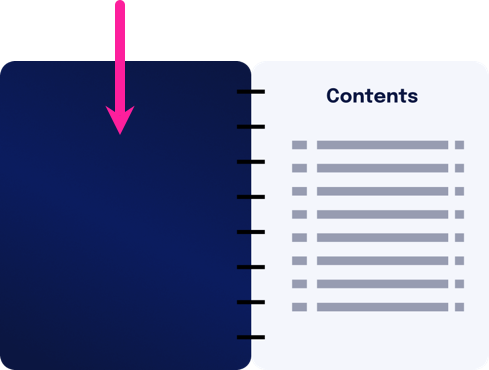
Die Titelseite kann Inhalte enthalten, die aus einem Publikations-Topic, einem PDF-Layout oder einer Titel- und Rückseitenkomponente stammen. Hier ist ein Beispiel:
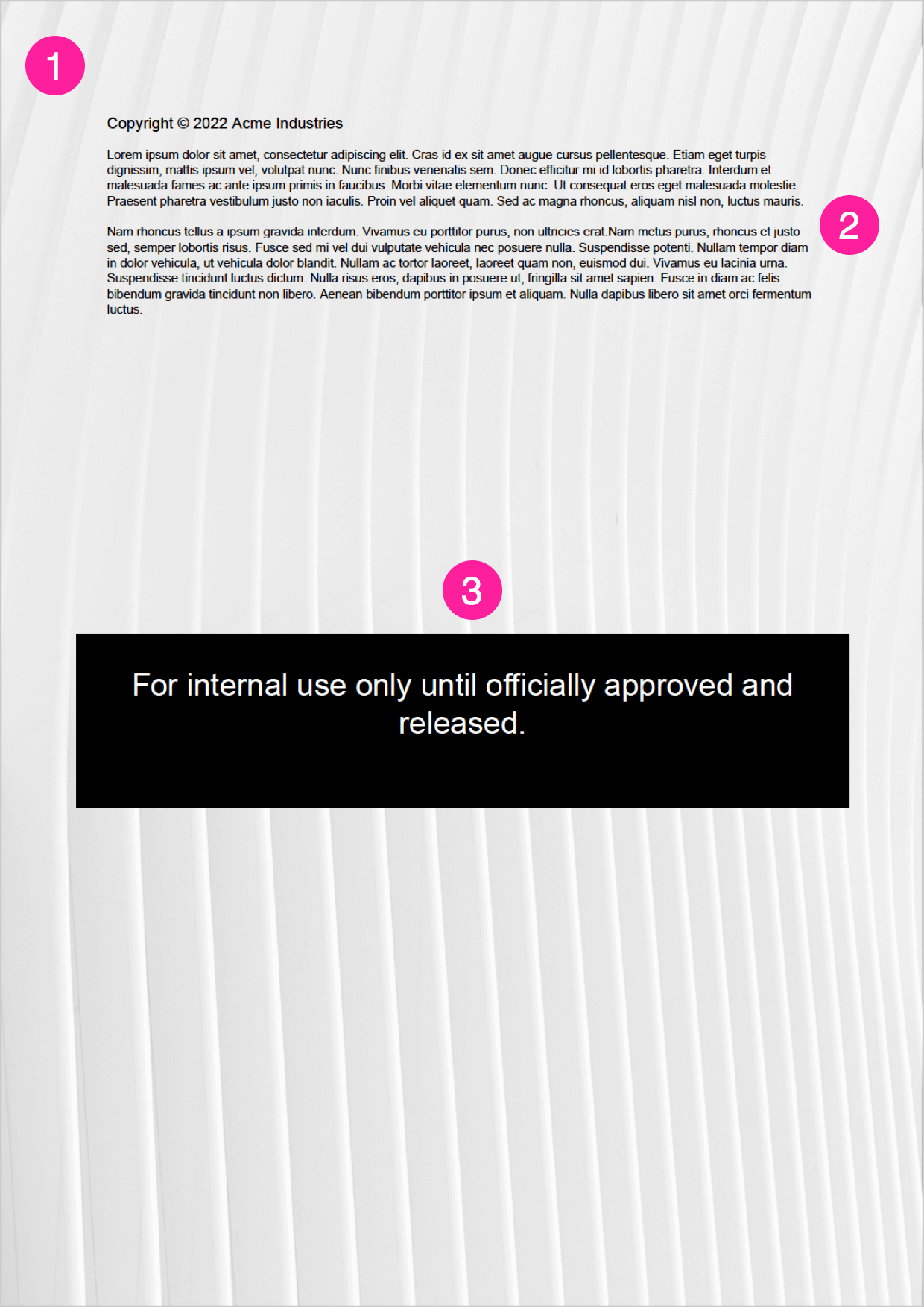 |
Hintergrundbild oder Farbe
Ein Hintergrundbild für die Seite. Im gezeigten Beispiel hat das Hintergrundbild die Größe A4 und zeigt ein abstraktes Muster.
Sie können das Hintergrundbild in einem PDF-Layout, einem Publikations-Topic oder einer Cover-Komponente festlegen. Sie können auch eine Hintergrundfarbe für die gesamte Titelseite und ein Inhaltsfeld festlegen. Informationen zum Einrichten von Hintergründen finden Sie unter Hintergrund für Titel- und Rückseiten.
Info-Elemente aus dem Publikations-Topic
Es gibt verschiedene „Info-Elemente“, die Sie in ein Publikations-Topic einfügen können. Verwenden Sie die PDF-Layout-Einstellungen, um festzulegen, auf welcher Seite des Covers die „Info-Elemente“ erscheinen sollen. Wenn auf der festgelegten Seite nicht genügend Platz für die Info-Elemente vorhanden ist, laufen sie auf die nächste Seite über.
Informationen zum Hinzufügen, Formatieren und Positionieren von Info-Elementen finden Sie unter Info-Elemente für Titel- und Rückseiten.
Inhaltsfeld
Dies ist ein Kasten, der auf der Titelseite absolut positioniert wird. Der Inhalt stammt aus einer Titelseitenkomponente, einer speziellen Art von „Container“, ähnlich einem Topic. Sie können einer Titelseitenkomponente verschiedene Arten von Inhalten hinzufügen, darunter Texte und Bilder.
Informationen zum Einrichten eines Inhaltsfelds auf der Titelseite finden Sie unter Titel- und Rückseitenkomponente erstellen, Einer Titel- und Rückseitenkomponente Inhalte hinzufügen und Formatieren eines Inhaltsfelds für Titel- und Rückseiten.
Wie bei der Titelseite können Sie wählen, ob Sie kein Hintergrundbild oder keine Farbe haben möchten, und das Inhaltsfeld ist optional. Sie können steuern, welche „Infoelemente“ enthalten sind, indem Sie das Publikations-Topic bearbeiten und die PDF-Layout-Einstellungen verwenden.
Beispiel für Rückseite recto
Die Innenseite der Rückseite wird als „Rückseite recto“ bezeichnet. Dies ist die Seite, die zur letzten Seite Ihres Dokuments zeigt.
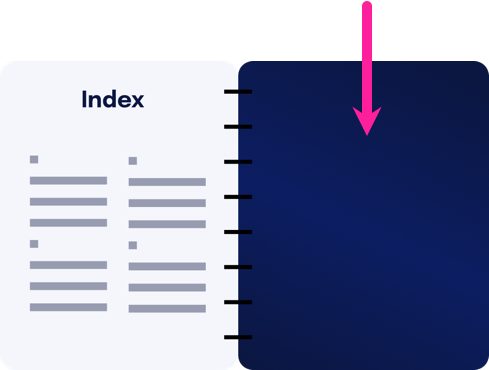
Anmerkung
Um eine Rückseite zu einer PDF-Ausgabe hinzuzufügen, verwenden Sie Titel- und Rückseitenkomponenten. Paligo fügt keine Rückseite ein, wenn es im Publikations-Topic keine Rückseitenkomponenten gibt.
Die Rückseite kann Inhalte wie ein Hintergrundbild und zusätzliche Inhalte in einer Titelkomponente enthalten. Hier ist ein Beispiel:
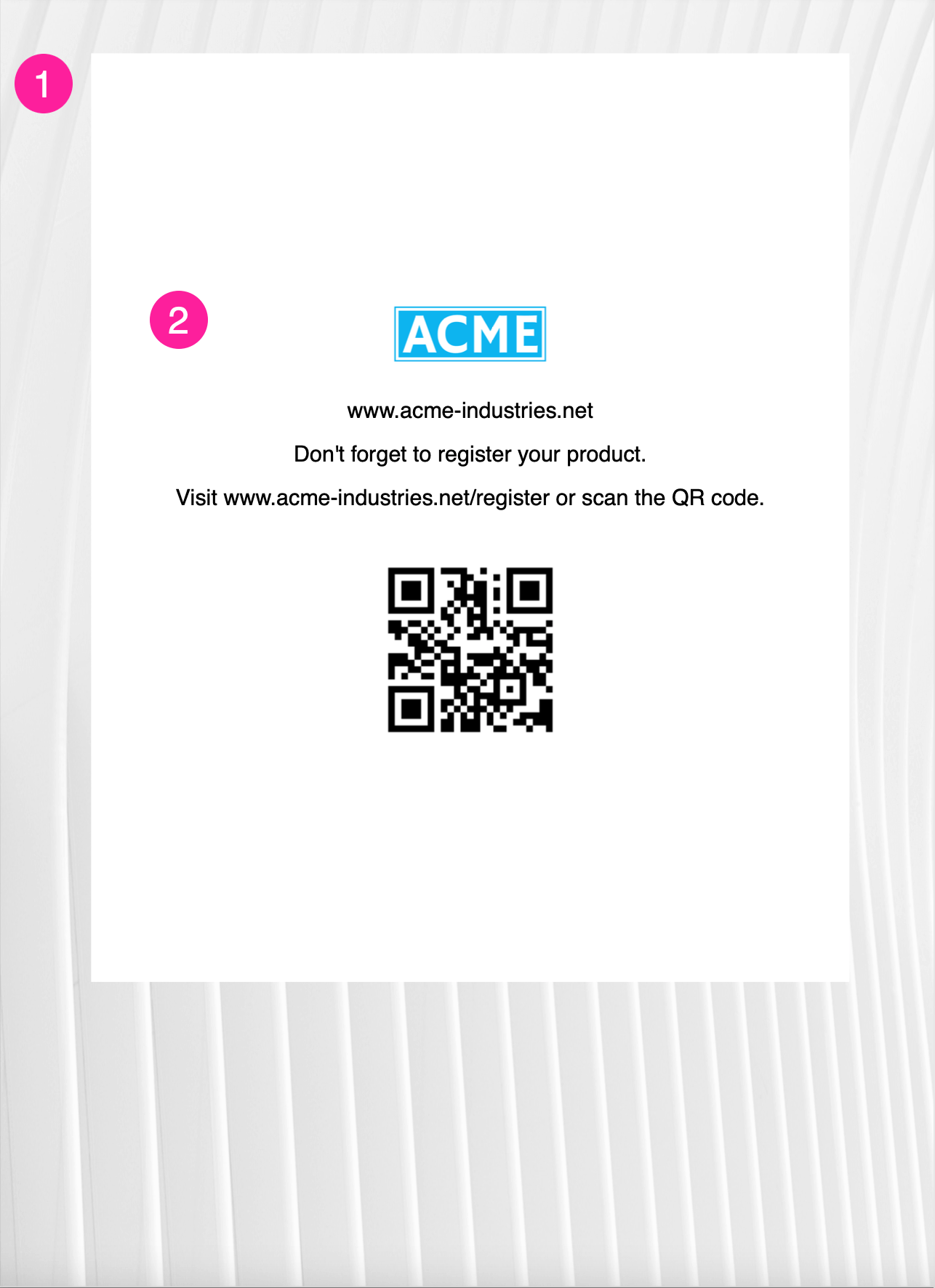 |
Hintergrundbild oder Farbe
Ein Hintergrundbild für die Seite. Im gezeigten Beispiel hat das Hintergrundbild die Größe A4 und ist ein abstraktes Muster.
Sie können das Hintergrundbild in einem PDF-Layout oder einer Rückseitenkomponente einrichten. Sie können auch eine Hintergrundfarbe für die gesamte Titelseite und ein Inhaltsfeld festlegen. Informationen zum Einrichten von Hintergründen finden Sie unter Hintergrund für Titel- und Rückseiten.
Inhaltsfeld
Dies ist ein Kasten, der auf der Titelseite absolut positioniert wird. Der Inhalt stammt aus einer Titelseitenkomponente, einer speziellen Art von „Container“, ähnlich einem Topic. Sie können einer Titelseitenkomponente verschiedene Arten von Inhalten hinzufügen, darunter Texte und Bilder.
Informationen zum Einrichten eines Inhaltsfelds auf der Titelseite finden Sie unter Titel- und Rückseitenkomponente erstellen, Einer Titel- und Rückseitenkomponente Inhalte hinzufügen und Formatieren eines Inhaltsfelds für Titel- und Rückseiten.
Das Hintergrundbild oder die Farbe ist optional, aber Sie müssen eine Titel- und Rückseitenkomponente haben, wenn Paligo eine Rückseite erstellen soll.
Beispiel für Rückseite verso
Die Außenseite der Rückseite wird als „Rückseite verso“ bezeichnet.
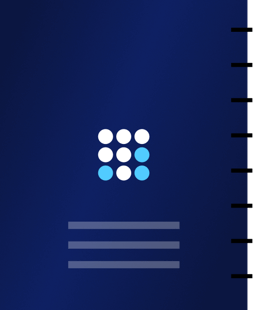
Anmerkung
Um eine Rückseite zu einer PDF-Ausgabe hinzuzufügen, verwenden Sie Titel- und Rückseitenkomponenten. Paligo fügt keine Rückseite ein, wenn es im Publikations-Topic keine Rückseitenkomponenten gibt.
Die Rückseite kann ein Hintergrundbild und zusätzliche Inhalte enthalten, die aus einer Titel- und Rückseitenkomponente stammen. Hier ist ein Beispiel:
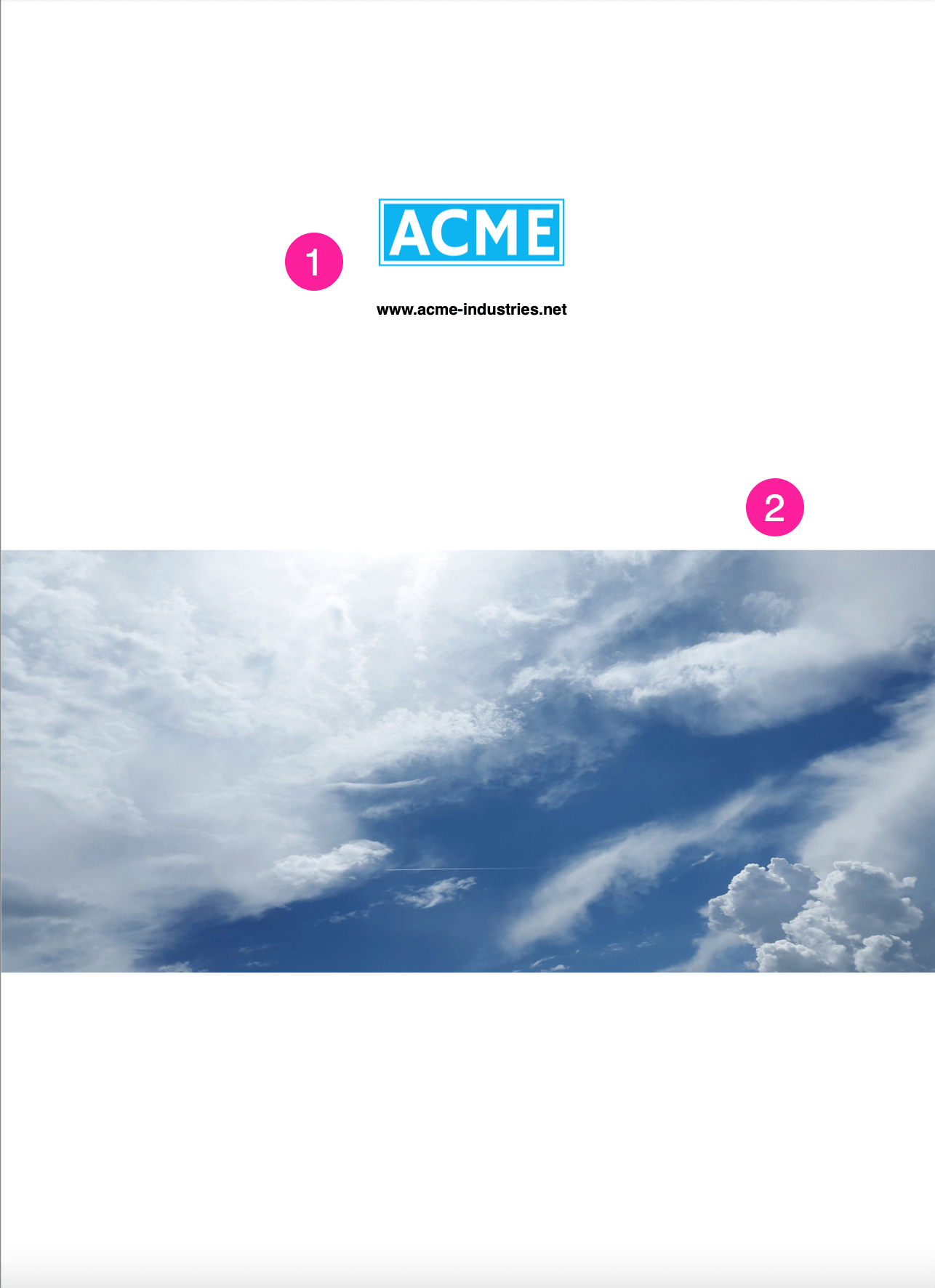
Inhaltsfeld
Dies ist ein Kasten, der auf der Titelseite absolut positioniert wird. Der Inhalt stammt aus einer Titelseitenkomponente, einer speziellen Art von „Container“, ähnlich einem Topic. Sie können einer Titelseitenkomponente verschiedene Arten von Inhalten hinzufügen, darunter Texte und Bilder.
Informationen zum Einrichten eines Inhaltsfelds auf der Titelseite finden Sie unter Titel- und Rückseitenkomponente erstellen, Einer Titel- und Rückseitenkomponente Inhalte hinzufügen und Formatieren eines Inhaltsfelds für Titel- und Rückseiten.
Hintergrundbild oder Farbe
Ein Hintergrundbild für die Seite. Im gezeigten Beispiel hat das Hintergrundbild die Größe A4 und ist ein abstraktes Muster.
Sie können das Hintergrundbild in einem PDF-Layout oder einer Rückseitenkomponente einrichten. Sie können auch eine Hintergrundfarbe für die gesamte Titelseite und ein Inhaltsfeld festlegen. Informationen zum Einrichten von Hintergründen finden Sie unter Hintergrund für Titel- und Rückseiten.
Das Hintergrundbild oder die Farbe ist optional, aber Sie müssen eine Titel- und Rückseitenkomponente haben, wenn Paligo eine Rückseite erstellen soll.
Abstand für Titel- und Rückseiten
Bei der Planung Ihres Designs müssen Sie über die Abstände nachdenken. Dies gilt insbesondere für die Titelseite, da sie Inhalte aus dem Publikations-Topic, dem PDF-Layout und einer Titel- und Rückseitenkomponente enthalten kann. Bei unangemessenem Abstand besteht die Möglichkeit, dass sich die Inhalte teilweise überlappen.
Zu berücksichtigende Hauptfaktoren:
Lassen Sie genügend Platz für alle Teile der Titelseite, einschließlich etwaiger „Infoelemente“ und Inhalte in einer Titel- und Rückseitenkomponente.
Geben Sie dem Text zusätzlichen Platz, wenn Ihr Inhalt übersetzt werden soll. Übersetzter Text kann in anderen Sprachen länger sein und benötigt daher mehr Platz.
Stellen Sie sicher, dass das Hintergrundbild kontrastarme oder leere Bereiche aufweist, in denen der Text angezeigt wird. Es ist wichtig, dass Ihr Text vor dem Hintergrund gut lesbar ist.
Beachten Sie die Titel- und Rückseitenränder (siehe Informationen zu den Titelseiten-Randbereichen).
Das PDF-Layout verfügt über verschiedene Einstellungen zur Änderung der Positionierung von Titel- und Rückseiten-Elementen.